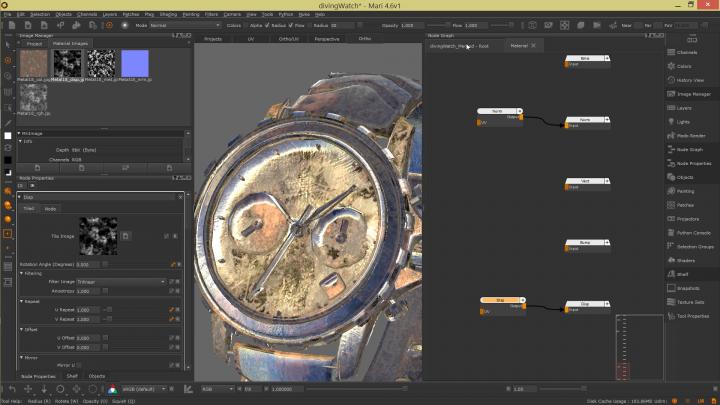the foundry mari 4.6是由the foundry公司推出的一款功能强大的3D纹理绘画软件,通过它,您可以直接在模型上绘制纹理,实时看到效果,不但省时,更将纹理绘制工作带到前所未见的境界。该软件拥有互动流畅的用户界面和许多超越二维绘图系统的创意工具组,具有无以伦比的巨量纹理处理功能,可发挥极度细腻的纹理效,让艺术家们更专注于绘制工作,并提供了镜像投影功能,能够大大提高了艺术家的效率,以及精确度和对称式绘画工作流程的创意控制。同时,mari4.6v4为您的管道提供完美的解决方案,支持OpenColorIO和OpenSubdiv等开放标准,与FBX和Alembic等格式及广泛的API和Python脚本,还能够处理每个对象大量的UV贴图,与数百万个多边形进行实时交互,此外,mari4.6引入了新的地理通道,以及大量新的过程节点,这些过程节点提供了多种模式和过滤器,以实现更高效的工作流程,帮您无所限制的3D绘画,功能和性能完美结合。
the foundry mari 4.6的特点:
1、轻松分享材料设置
1 运行Mari4.6v4-win-x86-release-64程序,开始安装 (图 1)
解压并打开安装包,运行Mari4.6v4-win-x86-release-64程序,开始安装
2 点击下一步 (图 2)
点击下一步
3 根据需要选择软件安装路径,然后点击下一步 (图 3)
根据需要选择软件安装路径,然后点击下一步
4 等待安装即可 (图 4)
等待安装即可
5 安装完成之后,点击完成退出安装向导 (图 5)
安装完成之后,点击完成退出安装向导
6 双击运行Crack破解文件中的"FLT7.1v1-win-x86-release-64.exe"程序安装FLT7许可证管理器 (图 6)
双击运行Crack破解文件中的"FLT7.1v1-win-x86-release-64.exe"程序安装FLT7许可证管理器
7 依提示进行下一步,直到安装成功; (图 7)
依提示进行下一步,直到安装成功;
8 按“WIN+R”快捷键,打开运行界面,输入“services.msc”指令,打开Windows服务,在服务里找到Foundry License Server服务,停止服务 (图 8)
按“WIN+R”快捷键,打开运行界面,输入“services.msc”指令,打开Windows服务,在服务里找到Foundry License Server服务,停止服务
9 在开始菜单里面点击“运行”输入“cmd”,再输入ipconfig/all,查看主机名和物理地址; (图 9)
在开始菜单里面点击“运行”输入“cmd”,再输入ipconfig/all,查看主机名和物理地址;
10 打开破解文件夹中的xf_foundry.lic文件,以TXT方式打开,其中HOST NAME为你的主机名,MAC ADDRESS为你的物理地址; 注意:输入物理网址时不要"-"符号,不然后续激活不成功 (图 10)
打开破解文件夹中的xf_foundry.lic文件,以TXT方式打开,其中HOST NAME为你的主机名,MAC ADDRESS为你的物理地址; 注意:输入物理网址时不要"-"符号,不然后续激活不成功
11 将编辑好的xf_foundry.lic文件复制到C:\Program Files\The Foundry\LicensingTools7.1\bin\RLM目录,进行替换 (图 11)
将编辑好的xf_foundry.lic文件复制到C:\Program Files\The Foundry\LicensingTools7.1\bin\RLM目录,进行替换
12 将破解文件夹里面的rlm.foundry复制到C:\ProgramData\The Foundry\RLM目录进行替换 (图 12)
将破解文件夹里面的rlm.foundry复制到C:\ProgramData\The Foundry\RLM目录进行替换
13 在开始菜单运行Foundry License Utility (图 13)
在开始菜单运行Foundry License Utility
14 选择DiagnosticsRun—Diagnostics进行载入 (图 14)
选择DiagnosticsRun—Diagnostics进行载入
15 选择RLM Server—Start Server开启服务,开启成功后可以看到相关的许可信息 (图 15)
选择RLM Server—Start Server开启服务,开启成功后可以看到相关的许可信息
16 返回计算机服务管理器,启动Foundry License Server服务; (图 16)
返回计算机服务管理器,启动Foundry License Server服务;
17 运行软件,会出现License Error,点击ok进入 (图 17)
运行软件,会出现License Error,点击ok进入
18 选择Install License—Use Server,之后地址栏输入端口号@ip地址: 许可证默认的端口为5053,那么这里就是5053@127.0.0.1; (图 18)
选择Install License—Use Server,之后地址栏输入端口号@ip地址: 许可证默认的端口为5053,那么这里就是5053@127.0.0.1;
End